Вам нравится YouTube, но предпочитаете открывать фильмы в классических программах, таких как VLC? Открытие отдельных видеороликов YouTube в окне VLC довольно просто, но как вы воссоздаете весь список воспроизведения фильмов в этом проигрывателе?
Большинство из нас смотрят видео на YouTube … YouTube, это очевидно. Однако стоит подумать об открытии фильмов прямо в проигрывателе VLC Media Player. Почему?
Прежде всего, воспроизведение более эффективно — VLC лучше использует компьютерные ресурсы, и для воспроизведения видео не требуется ни браузер, ни Flash. Еще одно преимущество — реклама — при воспроизведении видео на YouTube в VLC мы не находим ни одного из них. Кроме того, окно с VLC можно установить как «Всегда сверху» и установить его в углу экрана. Мы всегда можем смотреть фильм краем глаза при выполнении других задач на ПК.
Мы уже показали, как быстро переносить видеоролик на YouTube в браузере в VLC. На этот раз мы увидим, как мы можем открыть целые плейлисты видео YouTube в VLC и быстро переключаться между элементами в ее списке.
Воспроизведение плейлистов YouTube в VLC
1. Чтобы воспроизвести плейлисты в VLC, загрузите небольшое дополнение к VLC с расширением .lua с именем «YouTube Playlist — VLC Playlist Parser». Перейдите на дополнительную страницу и нажмите «Загрузить».
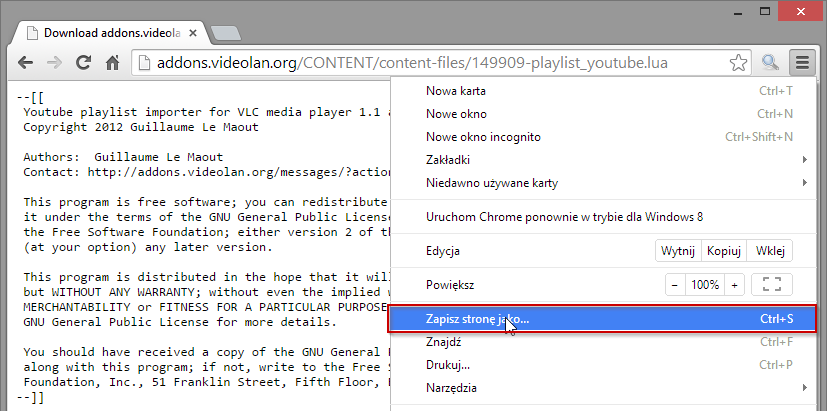
2. Содержимое файла * .lua будет отображаться непосредственно в браузере, поэтому мы должны сохранить его в локальном файле. Откройте меню браузера, затем выберите «Сохранить страницу как …».
3. В новом окне сохранения введите любое имя для файла, добавив расширение .lua, например «YouTube.lua».
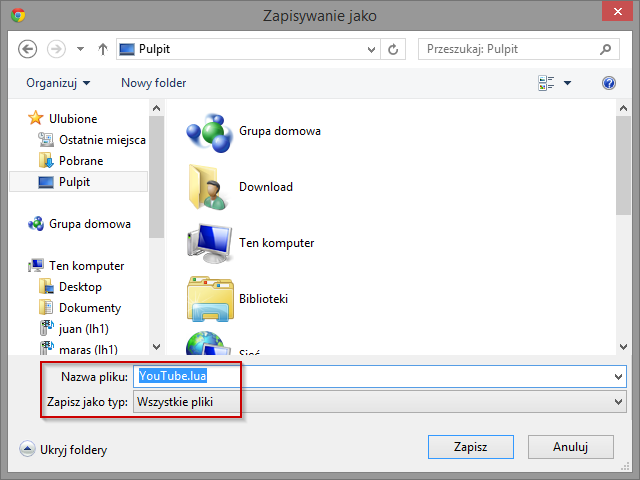
4. Поместите сохраненный сценарий в папку «Список воспроизведения» в каталоге VLC. Путь по умолчанию к этому каталогу: «C: \ Program Files (x86) \ VideoLAN \ VLC \ lua \ playlist».
5. После размещения файла мы ищем плейлисты на YouTube, который нас интересует. Он должен отображать его имя и все песни в списке. Скопируем его адрес из адресной строки в браузере.
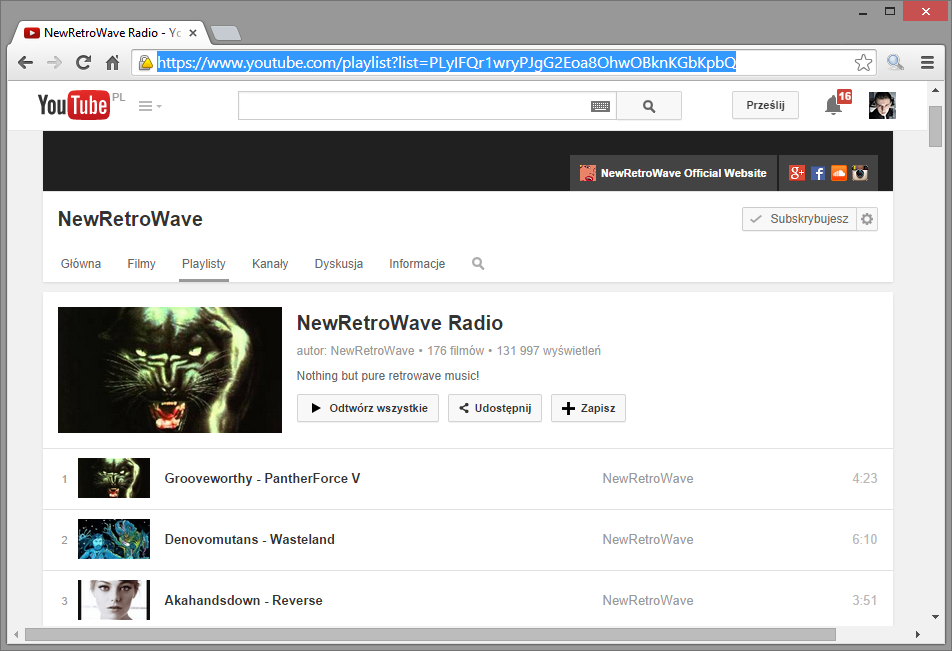
6. Запустите VLC, а затем нажмите CTRL + N. В новом окне вставьте адрес списка воспроизведения и подтвердите выбор, нажав кнопку «Play stream».
7. VLC импортирует список воспроизведения и воспроизводит первую песню.
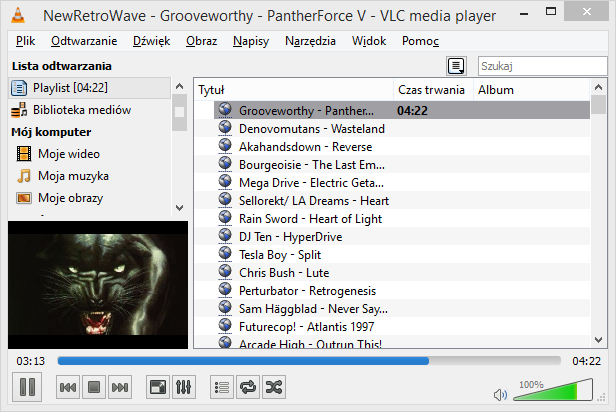
Чтобы просмотреть все песни из списка воспроизведения, просто нажмите кнопку отображения списка воспроизведения в нижней панели VLC.






